نحوه خروج Instagram بر روی رایانه شما
هنگامی که شما تصمیم به بستن حساب فعلی خود را در کامپیوتر خود، شما می توانید خروج از سیستم. درباره اینکه چگونه می توانید این کار را انجام دهید و در مقاله مورد بحث قرار گیرد.
محتوا
ما اینستاگرام را در رایانه قرار می دهیم
راه خروج از نمایه یک شبکه اجتماعی به دقیقا همان جایی که شما از Instagram در رایانه خود استفاده می کنید بستگی دارد.
روش 1: نسخه وب
سرویس محبوب دارای یک نسخه وب است که، متاسفانه، نمیتواند همان قابلیت را به عنوان برنامه داشته باشد. اما هنوز سایت Instagram قادر به مقابله با بسیاری از وظایف، به عنوان مثال، پیدا کردن پروفایل های مورد علاقه و مشترک شدن در آنها.
- اگر به حساب کاربری خود وارد شده اید، پس وقتی به سایت Instagram بروید، یک خبر خبری بر روی صفحه ظاهر می شود. با کلیک کردن بر روی آیکون مربوطه در گوشه سمت راست، به نمایه خود بروید.
- در پنجره بعدی، در نزدیکی ورود، با کلیک بر روی آیکون با چرخ دنده. یک منوی اضافی روی صفحه نمایش ظاهر می شود که فقط باید دکمه "خروج" را انتخاب کنید.
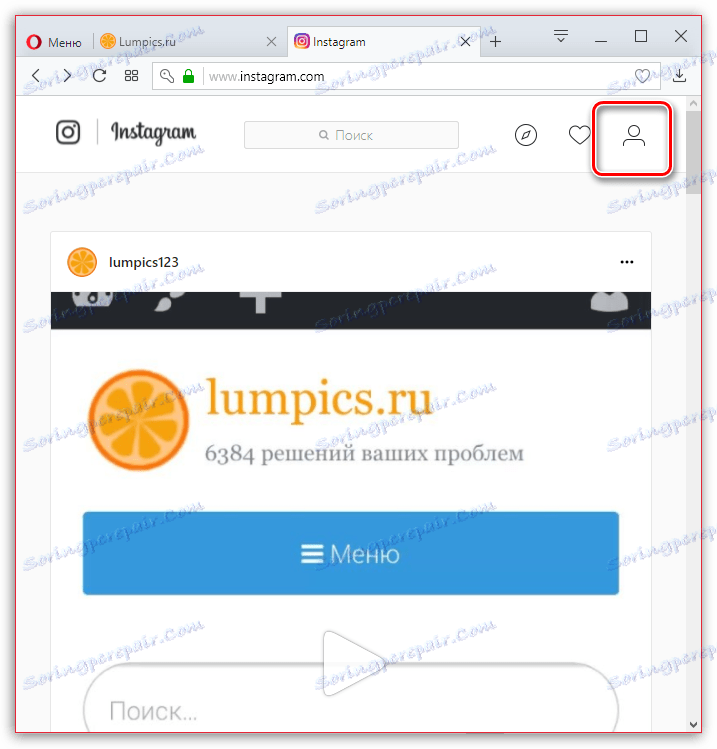
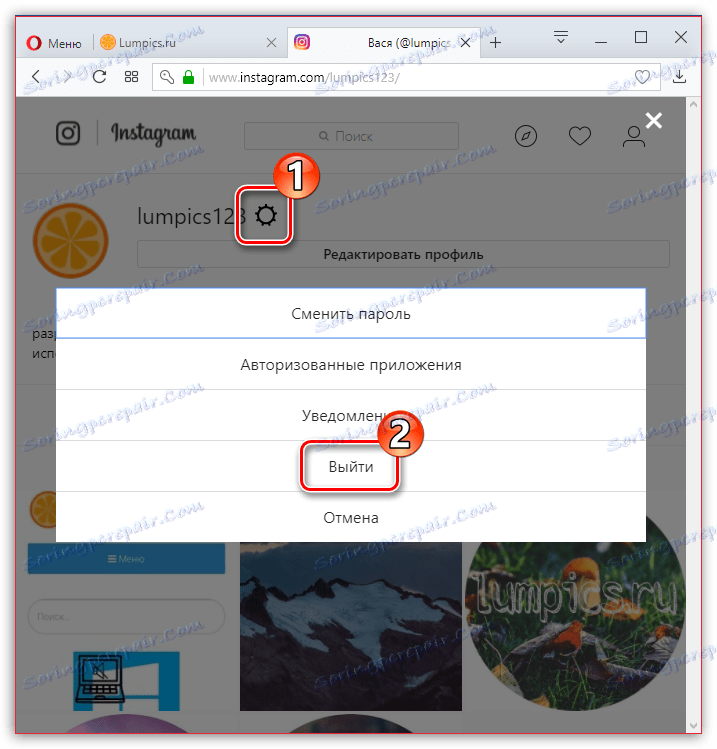
در فوریه بعدی، حساب شما خارج خواهد شد.
روش 2: برنامه برای ویندوز
کاربران ویندوز 8 و بالاتر دسترسی به فروشگاه برنامه ساخته شده را دارند، که از آن می توانید Instagram دانلود کنید. در مثال این راه حل، خروج از حساب را در نظر می گیریم.
- شروع نمایش مشخصات عمومی در پایین پنجره، برگه شدید را در سمت راست باز کنید. هنگامی که در صفحه نمایه هستید، روی نماد چرخ دنده در گوشه سمت راست بالا کلیک کنید.
- در قسمت چپ پنجره ای که باز می شود، به انتهای لیست بروید. اگر فقط یک حساب کاربری به برنامه وصل شده باشد، دکمه «خروج» را انتخاب کنید.
- در همین وضعیت، زمانی که از دو یا چند حساب کاربری استفاده می کنید، دو دکمه برای شما در دسترس خواهد بود:
- پایان جلسه [نام کاربری]. این مورد به شما اجازه می دهد فقط برای صفحه فعلی خروج کنید.
- خروج از همه حسابها بر این اساس، خروجی برای تمام پروفایل های مرتبط در برنامه اجرا خواهد شد.
- مورد مناسب را انتخاب کنید و قصد خود را برای خروج تایید کنید.
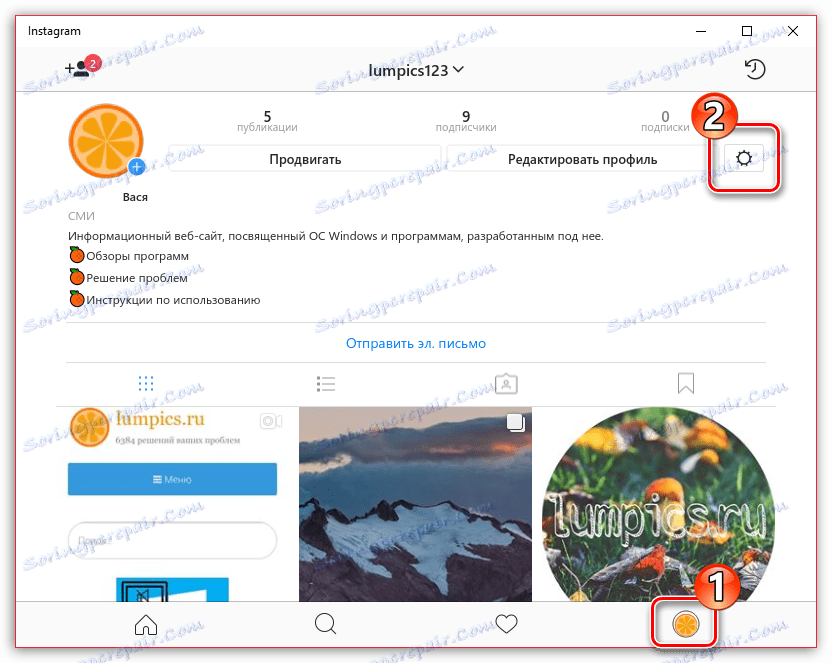
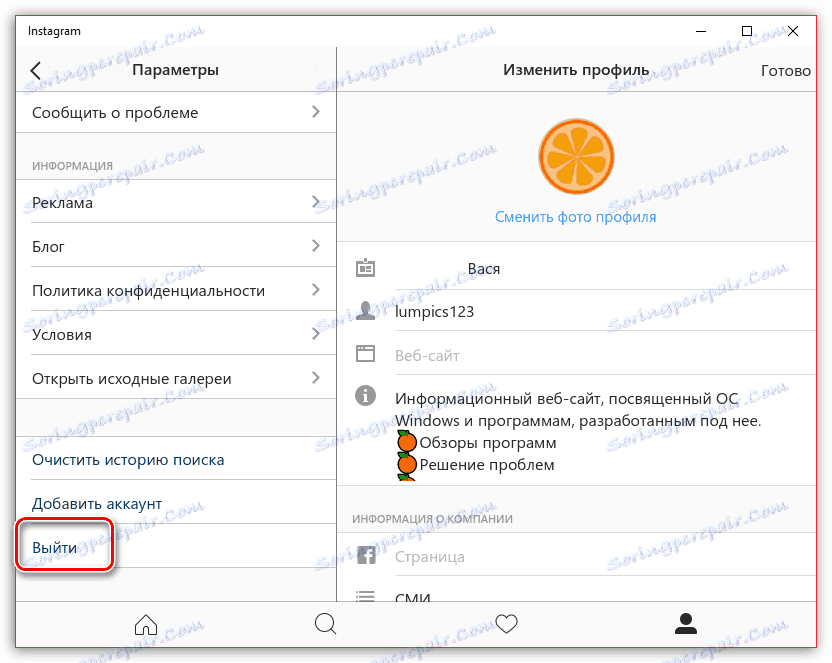
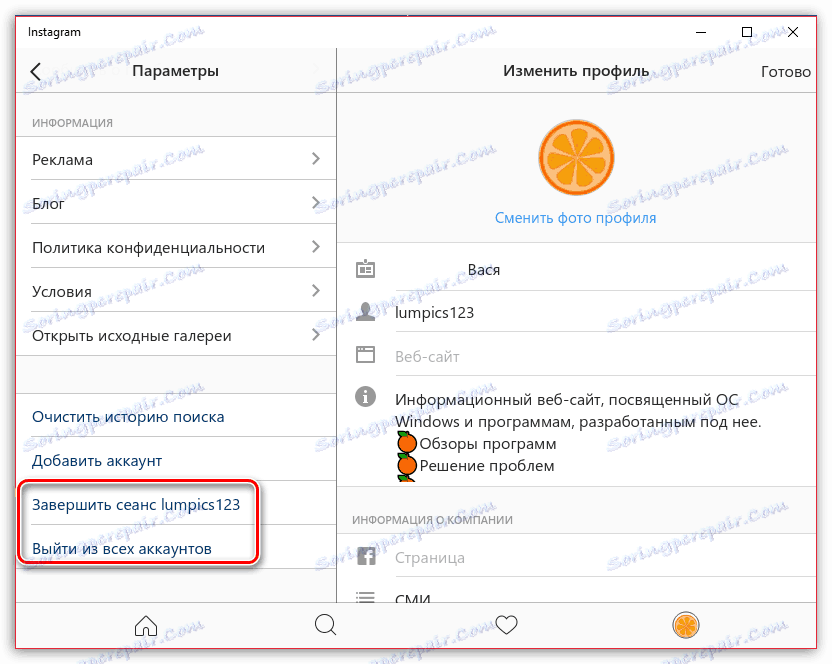
روش 3: شبیه ساز آندروید
در شرایطی که رایانه در حال اجرای ویندوز 7 و یک نسخه ی جدیدتر از سیستم عامل است، تنها گزینه ای که برای کامل استفاده از برنامه رسمی Instagram این است، نصب شبیه ساز آندروید است. فرایند بیشتر در برنامه نمونه را در نظر بگیرید. اندی .
- شبیه ساز آندروید را اجرا کنید و Instagram در آن قرار دارد. در پایین منطقه، برگه شدید را در سمت راست باز کنید. هنگامی که در نمایه خود هستید، نماد را در گوشه بالا سمت راست با بیضوی انتخاب کنید.
- شما به صفحه تنظیمات منتقل می شوید. به انتهای این لیست بروید. همانطور که در روش دوم، اگر یک حساب کاربری دارید، دکمه "خروج" را انتخاب کنید و این عمل را تأیید کنید.
- در همان وضعیت، زمانی که دو یا چند حساب به برنامه وصل می شوند، دکمه End session [username] را برای خروج از صفحه فعلی یا «خروج از همه حسابها» انتخاب کنید ، که به ترتیب تمام حسابهای متصل را ترک می کند.
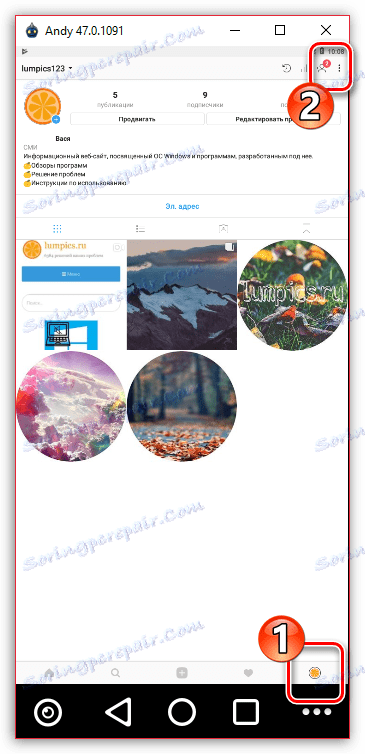
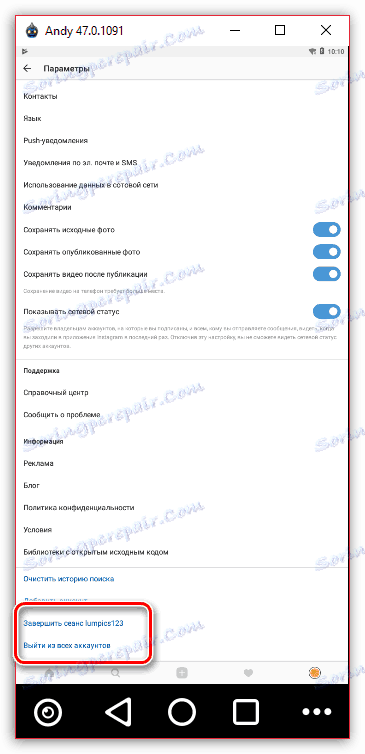
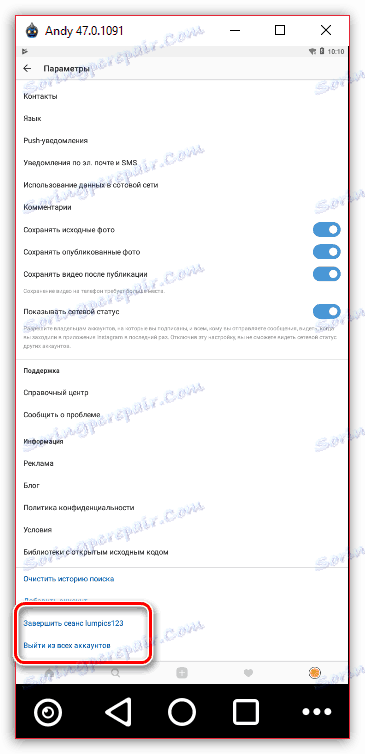
روز جاری همه راه هایی برای از بین بردن مشخصات Instagram در کامپیوتر است. امیدواریم این مقاله برای شما مفید باشد.
